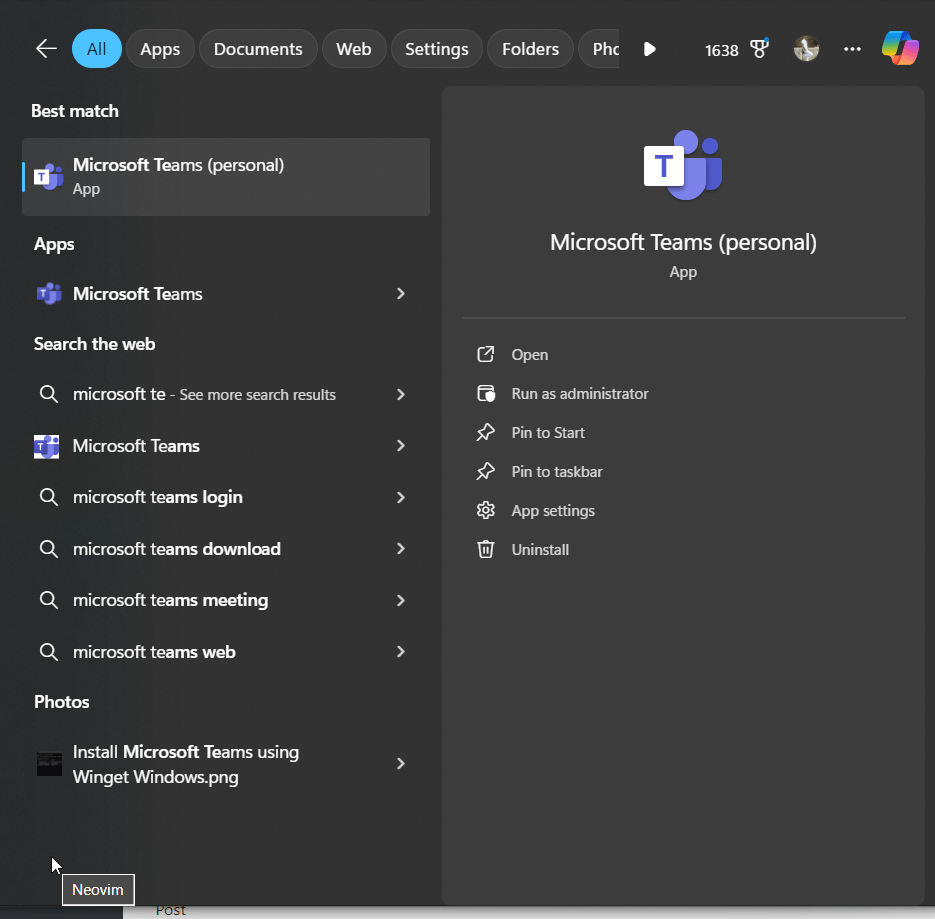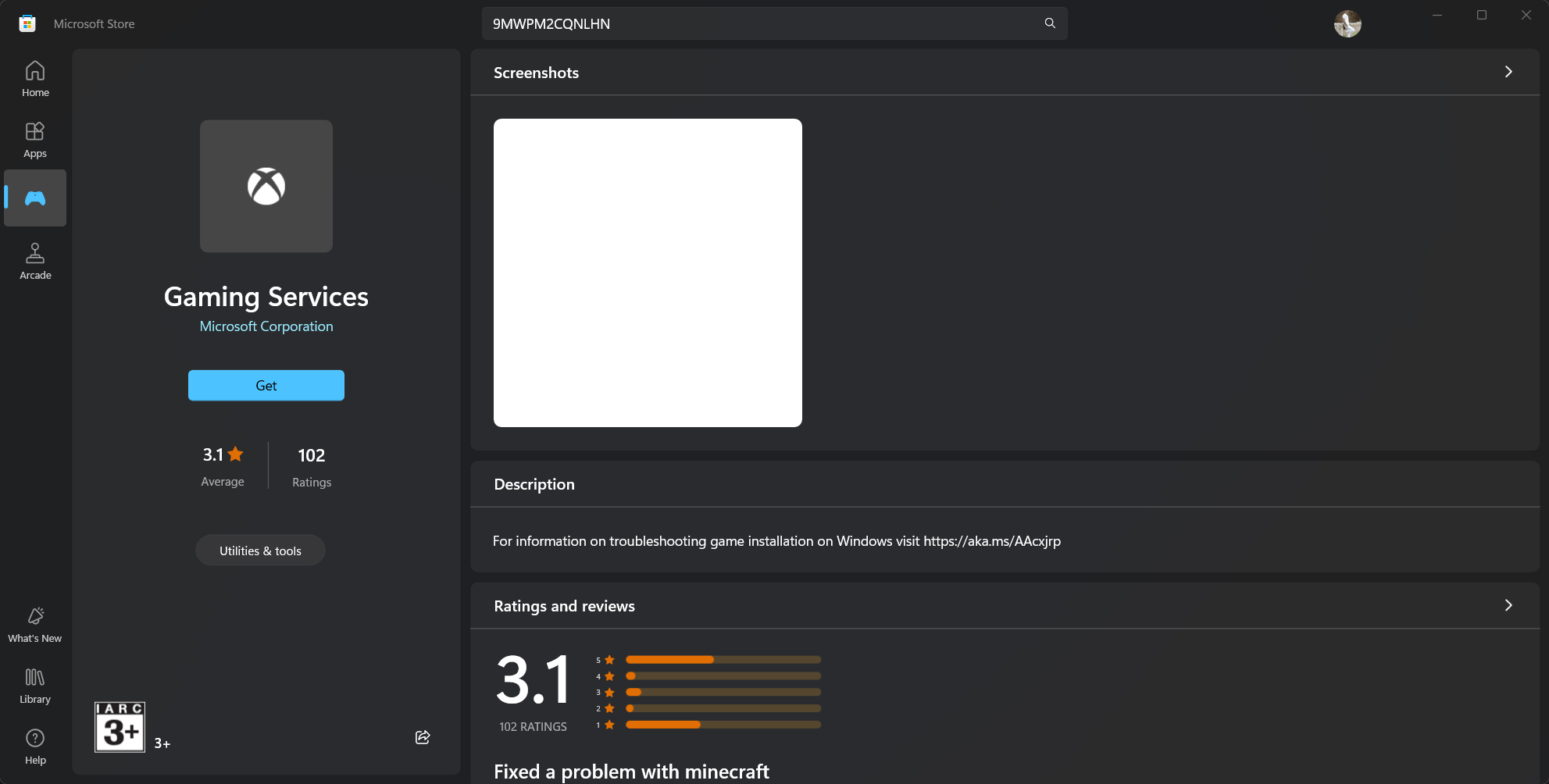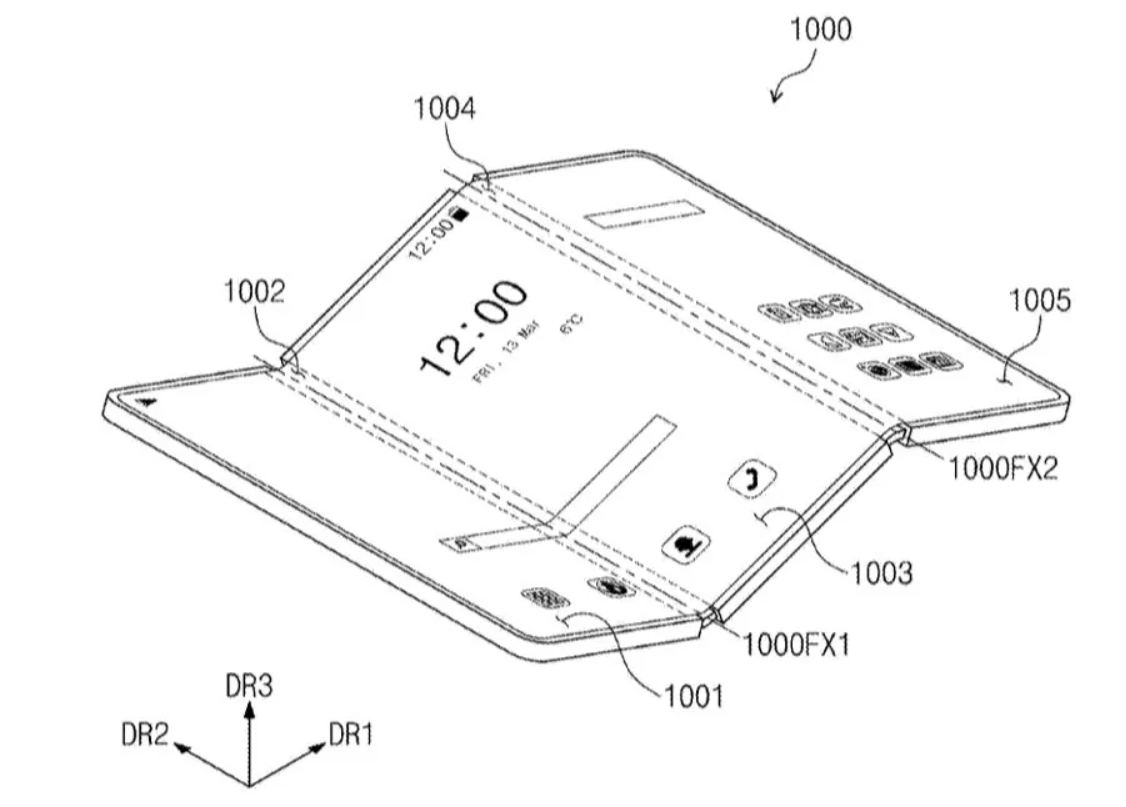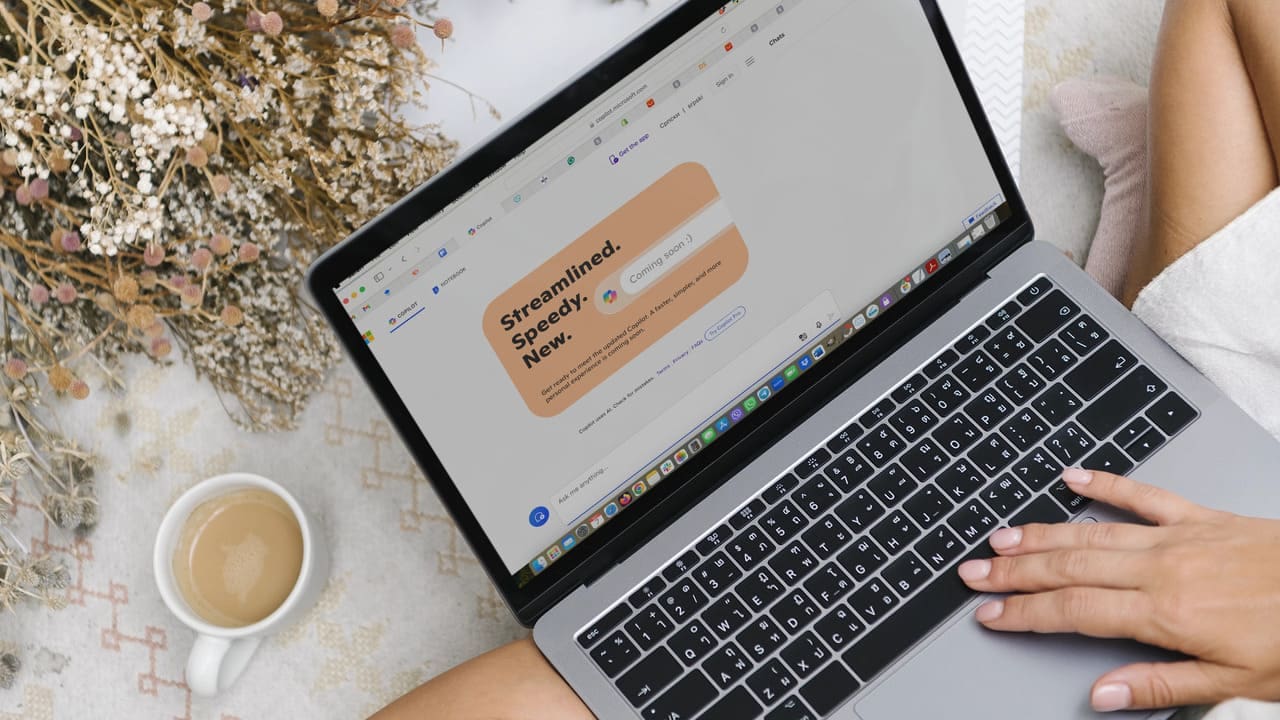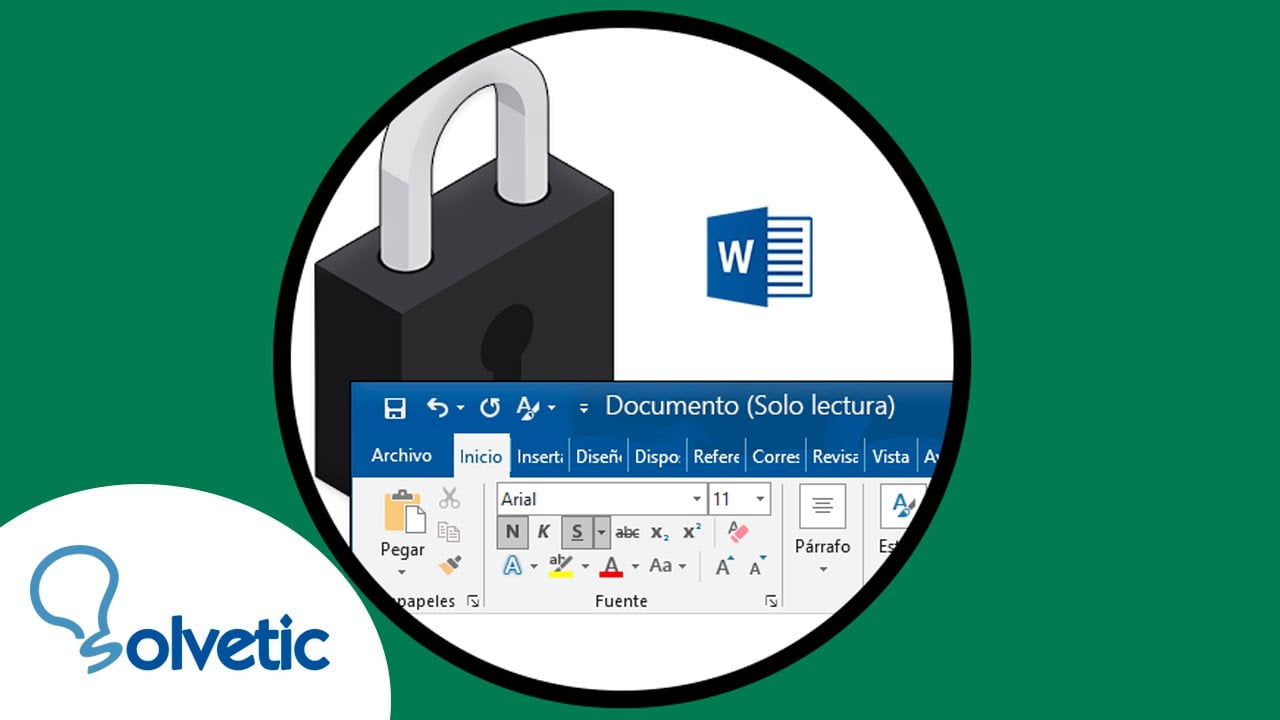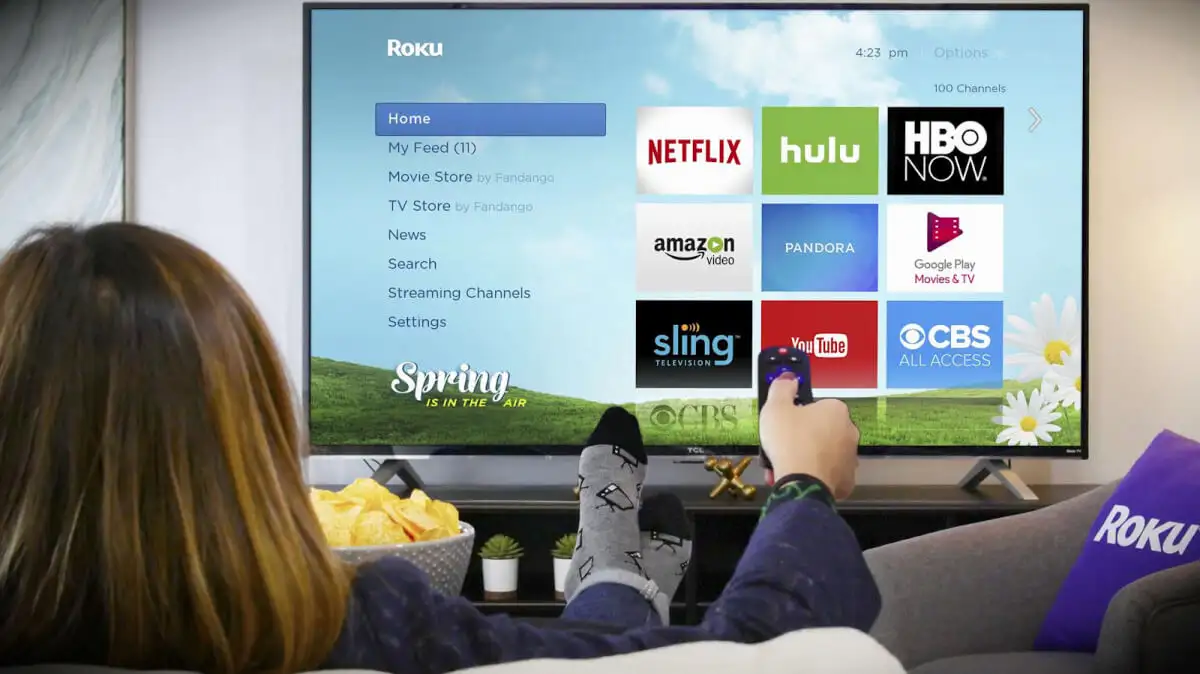Web geliştirmeye giriyorsanız, Marina DB, Perl ve PHP kullanılarak tasarlanan web sitelerini test etmek için yaygın olarak kullanılan XAMPP terimini duymuş olmalısınız. XAMPP, doğada çapraz platformdur, yani pencereler dışında bir dizi platform için mevcuttur. XAMPP'yi nasıl kullanacağınızı bilmelisiniz veXAMPP Nasıl Kurulur;Web geliştirme becerilerinizi, yerel bir ağda test etmek istiyorsanız, başlangıçta bir barındırma ve alana yatırım yapmak istemiyorsanız, size birkaç pennies'e mal olabilir.
Web sitelerinizi ve web geliştirme becerilerini XAMPP kullanarak test ederken, XAMPP Web sunucusunun yardımıyla, barındırılan bir ağda olduğu gibi, bir tarayıcı yardımıyla yerel web sitesinde aynı deneyimi elde edebilirsiniz. Bu nedenle, XAMPP gerçekten web geliştirme becerilerinizi geliştirmek için şu anda indirmeniz gereken yararlı ama hafif bir araçtır. XAMPP, Apache Software Group tarafından geliştirilmiştir, yani açık kaynaklıdır ve bunu kendi yolunuzda bile geliştirebilirsiniz, eğer bunun için uygun kodlama becerileriniz vardır. XAMPP, Windows 7 ve bir dizi başka platform için kullanılabilir.
XAMPP Windows 10/8/7 yükleyin
Daha fazla tartışmadan, Xamppp'i bir Windows bilgisayarına indirme ve yükleme işlemine devam edelim.
1. Adım:En son sürümünü indirinXAMPPbundanbağlantıveya ziyaret edebilirsiniz 'https://www.apachefriends.org/download.html', diğer sürümleri bulmak için. Xampp indir 64 bit seçeneği yok, ancak 32 bit için XAMPP, Windows'un tüm 64 bit sürümlerinde mükemmel çalışıyor.
2. Adım:Muhtemelen mevcut olacak kurulum dosyasını bulun 'İndirmeler 'klasör ve açmak için yükleyiciye çift tıklayın. Aşağıdaki mesajı görebilirsiniz. Sadece tıklayın 'TAMAM'.
3. Adım:Bundan sonra, sadece tıklayın 'Sonraki'Kalan adımlara devam etmek için.
4. Adım:Şimdi, tutmak istediğiniz bileşenleri seçmeniz gerekecek. Varsayılan olarak, tüm bileşenler seçilir ve ihtiyacınız olmayan bu bileşenleri işaretlemelisiniz.
Adım 5:Ardından, XAMPP'yi yüklemek istediğiniz yeri seçmeniz gerekecek. Varsayılan olarak, konum 'C: \ XAMPP'. Varsayılan kurulum konumunu değiştirebilirsiniz, ancak bu önerilmez.
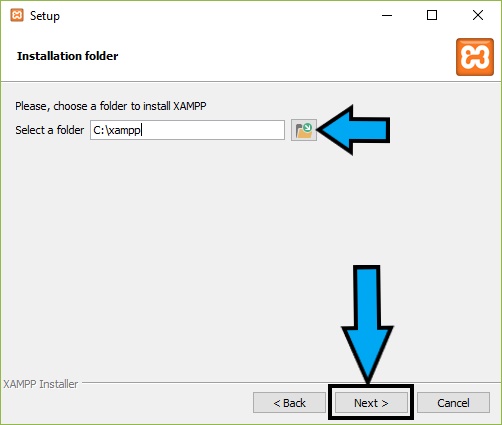
Adım 6:Ardından, XAMPP kurulumunuza başka öğeler eklemenin yollarını bulma seçeneğini alacaksınız. Drupal, Joomla ve Xampp için Bitnami kullanan diğer web geliştirme unsurlarını içerir. Sadece söyleme seçeneğini kontrol edin 'Xampp için Bitnami hakkında daha fazla bilgi edinin`` Bir web sayfası açmak için, bu konuda daha fazla bilgi edinebilirsiniz. Buna ihtiyacınız yoksa, sadece kontrolü kaldırın ve tıklayın 'Sonraki'.
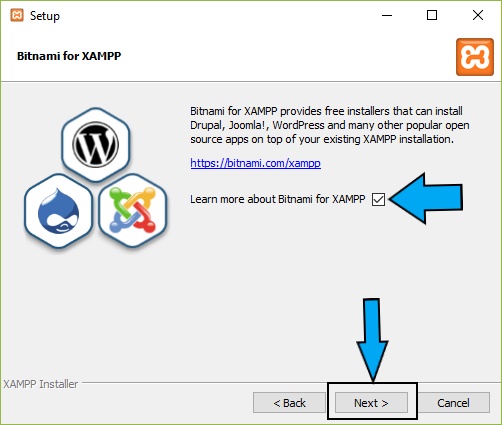
Adım 7:Şimdi kurulum başlayacak ve benzer bir ekran bulacaksınız.
8. Adım:Kurulum sırasında, güvenlik duvarı izni vermeniz istenecektir. Sadece tıklayın 'Erişim izin vermek'Ve tıklayın'TAMAM'.
Adım 9:Kurulumun tamamlanması biraz zaman alacak ve aşağıdaki ekranı göreceksiniz. Gereksinimlerinize bağlı olarak kurulumdan sonra XAMPP'yi başlatma seçeneğini kontrol edebilir veya işaretleyebilirsiniz.Sona ermek'.
Adım 10:Şimdi kurulum tamamlandı. Şimdi git 'Başlangıç've arayınXAMPP. Sadece tıklayın 'XAMPP Kontrol PaneliYapılandırmaya başlamak için.
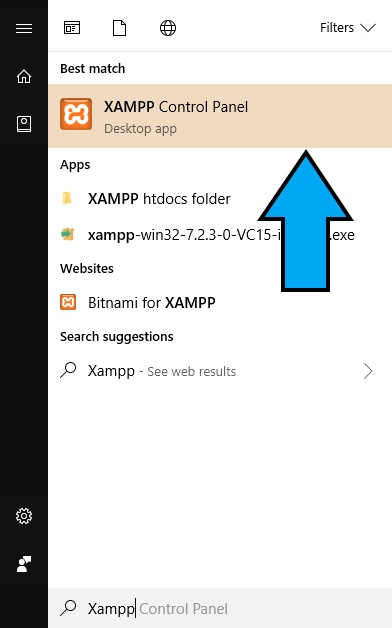
Adım 11:Bir dil seçmeniz istenecek ve bunu yaptıktan sonra aşağıdaki ekranı bulacaksınız.
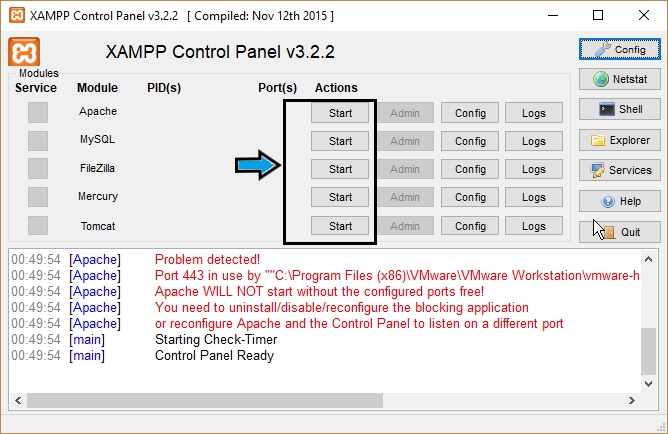
Adım 10:Şimdi ihtiyacınız olan hizmetleri başlatın veya durdurun ve bununla işiniz bitti. Gereksinimlerinize göre ayarları, XAMPP MySQL, XAMPP Apache, XAMPP Filezilla, XAMPP Mercury, XAMPP PHP ve Xampp Tomcat gibi kullanabileceğiniz tüm modüller için de yapılandırabilirsiniz. XAMPP sunucusundaki her şeye yazarak erişebilirsiniz 'yerel ev've sonra yerel web sayfasının veya web sitesinin yolu.
Terminal kullanarak XAMPP Ubuntu 16.04'e nasıl yüklenir
Burada terminali kullanarak Ubuntu Linux'daki Xampp kurulumunu gösteriyoruz, ancak Debian Linux OS'nin geri kalanı için de aynı.
XAMPP kontrol panelinin veya sadece XAMPP'nin Linux'a kurulumu çok kolaydır ve Windows'a kurulum işlemine oldukça benzer. Xamppp'i Linux'a yüklemek için takip edilmesi gereken sadece birkaç ilk adım var. XAMPP'nin Linux'a kurulumu için temel adımlara devam edelim.
1. Adım:Sadece Xampp for Linux'un en son sürümünü aşağıdakilerden indirinbağlantı, ya da ziyaret ederek bazı belirli amaçlar için diğer sürümleri bile indirebilirsiniz 'https://www.apachefriends.org/download.html'. Ama bunu tavsiye etmeyeceğim.
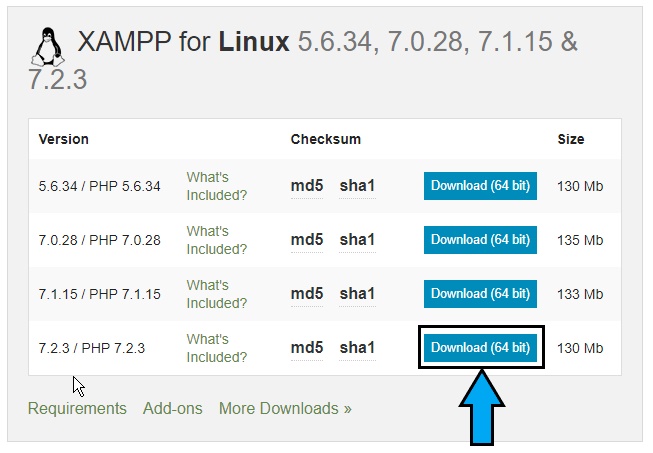
2. Adım:İndirme tamamlandıktan sonra komut satırını açın veya 'terminalLinux'unuza ve aşağıdaki komutları yazın.
Emretmek: 'CHMOD 777 XAMPP-LINUX-X64-7.2.3-0-Installer.run'
3. Adım:Dosya adı, yüklediğiniz sürüme bağlı olarak durumunuzda farklı olabilir. Bu gibi durumlarda, yazmanız gerekecek 'CHMOD 777<filename.run>'. Kurulum dosyası için tüm izinleri ayarlayacaktır.

4. Adım:Şimdi yazın 'sudo ./ xamppp-linux-x64-7.2.3-0-installer.runveya yükleyicinin dosya adı. Bunun için yönetici şifresini girmeniz gerekebilir.
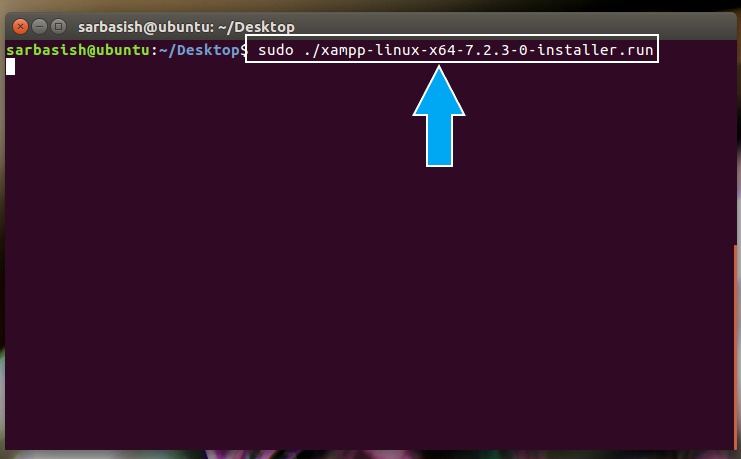
Adım 5:Şimdi kurulum GUI ile başlayacak ve Windows durumunda olabildiğince yükleme işlemi sırasında aynı şeyleri yapılandırabilirsiniz. Ayrıca XAMPP için Bitnami'yi yükleme seçeneğini de alacaksınız, bunu pencerelerde yapabileceğiniz gibi. Kurulumu bitirdikten sonra programı başlatabilirsiniz.
XAMPP kontrol panelini başlatırken, buna benzer bir ekran göreceksiniz.
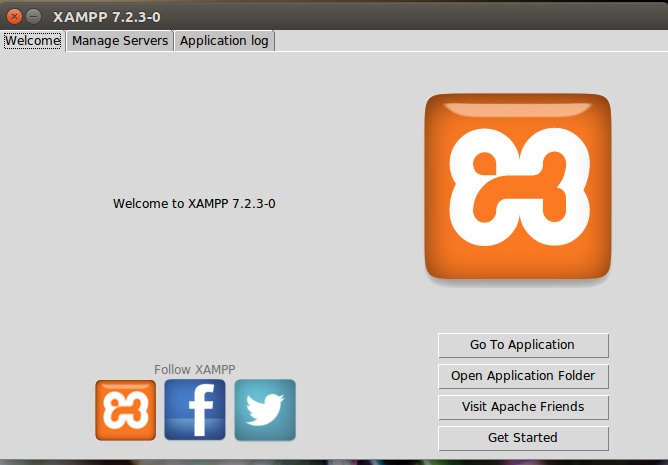
Adım 6:XAMPP kontrol panelinin hoş geldiniz ekranında, varsayılan tarayıcınızdaki web sitelerinizi ve web sayfalarınızı açabilir, klasörü görüntüleyebilir ve diğer temel görevleri yapabilirsiniz.
Hizmetleri başlatmak veya durdurmak için gidebilirsiniz 'Sunucuları Yönetin'sekmesi. Hizmetlerin ayarlarını sekmenin yardımıyla yapılandırabilirsiniz.
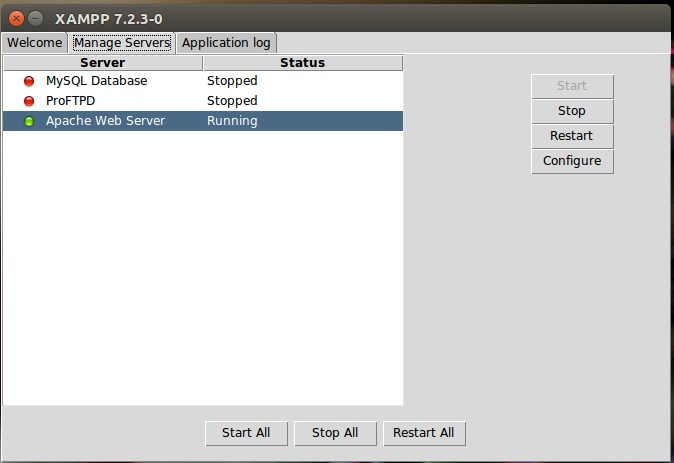
XAMPP için Bitnami
XAMPP tam teşekküllü bir web geliştirme aracıdır ve XAMPP'nin üstüne bir dizi başka açık kaynak eklentisi bile yükleyebilirsiniz ve bunlar ücretsiz Joomla 1.5 şablonu ve diğer birçok ücretsiz Joomla şablonuyla birlikte Joomla uzantıları içerir. Bunun dışında, XAMPP'yi nasıl yükleyeceğinize geldiğinizde, Bitnami'yi kullanarak Drupal, WordPress, Magento ve diğer eklentileri bile yükleyebilirsiniz. XAMPP'nin tam avantajlarını yerel bir ana bilgisayarda almak istiyorsanız, XAMPP'nize Bitnami'yi her zaman kurmanızı tavsiye ederim.
XAMPP Mac OS için de mevcuttur ve kurulum işlemi farklı olmamalıdır. Geçmişte XAMPP kullanmadıysanız, internette XAMPP ile ilişkili çeşitli şeyleri öğrenebileceğiniz bir dizi harika XAMPP öğretici sayfası bulabilirsiniz. Tıpkı Wamp gibi Xampp MySQL'i de alabilirsiniz. XAMPP vs Wamp, Wamp'ın yardımıyla karşılaştırırsanız, WordPress kullanılarak tasarlanan web sitelerini bile kontrol edebilirsiniz ve ikisi arasında başka önemli farklılıklar yoktur.
Resmi web sitesinde herhangi bir XAMPP taşınabilir bulamadım ve bu nedenle, başka yerlerden bulursanız, aynı şekilde gitmenizi tavsiye etmeyeceğim. Umarım küçük öğreticiXAMPP Nasıl KurulurWindows ve Linux size yardımcı oldu. Sorularınız varsa, aşağıda yorum yaparak çözün.
Ayrıca bakınız: